7 correctifs pour le logiciel AMD Adrenalin qui ne fonctionne pas ou ne souvre pas

Vous êtes confronté au problème du logiciel AMD Adrenalin qui ne fonctionne pas ou ne s
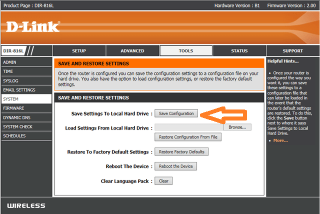
D-Link DIR-655 est un routeur sans fil et avec quatre ports intégrés 10/100/1000 Gigabit Ethernet switch. Il est bien connu pour fournir une vitesse ininterrompue sur le réseau filaire et sans fil. Il prend en charge les normes de sécurité WEP, WPA™ et WPA2™ qui garantissent que vous obtenez le meilleur cryptage possible indépendamment des autres appareils sans fil. Le routeur sans fil évite également les attaques probables d'Internet car il utilise deux pare-feu actifs pour protéger vos données importantes.

DIR -655 a un nom d'utilisateur par défaut - Admin et une adresse IP par défaut utilisée pour accéder à la page d'administration du routeur - 192.168.0.1, cependant, la plupart du temps, il n'est pas nécessaire d'entrer le mot de passe (il n'y a pas de mot de passe par défaut), lors de l'accès la page d'administration du routeur.
Lisez aussi : 10 meilleurs logiciels de gestion de disque pour Windows
Parfois, les informations d'identification par défaut ne fonctionnent pas ou vous avez oublié les informations d'identification modifiées et vous êtes déconnecté de votre compte. Ici, nous allons discuter de ce qui peut être fait pour résoudre le problème susmentionné.
Que faire lorsque le mot de passe par défaut du DIR-655 ne fonctionne pas/ou est oublié
Le nom d'utilisateur et les mots de passe du DIR-655 sont des informations d'identification importantes que nous utilisons maintenant, puis lors de l'utilisation d'Internet. Il est recommandé de changer les informations d'identification plus souvent pour maintenir la sécurité. Maintenant, cela peut parfois être un problème, nous finissons par définir un mot de passe, dont nous ne nous souvenons plus après un certain temps.
Lisez aussi: Comment augmenter la mémoire virtuelle dans Windows 7
Ainsi, la prochaine étape serait de réinitialiser le mot de passe. La réinitialisation du mot de passe est assez simple et restaure les informations par défaut et vous permet de vous connecter avec les informations d'identification par défaut.
Étapes pour restaurer le routeur par défaut :
Remarque : Réinitialiser le routeur signifie le restaurer aux paramètres par défaut, donc si vous avez personnalisé des paramètres, vous devez enregistrer la configuration ou les reconfigurer.
Lisez aussi: 15 meilleures applications mobiles Windows 10 de 2017
Pour enregistrer : Allez dans Outils -> Enregistrer la configuration
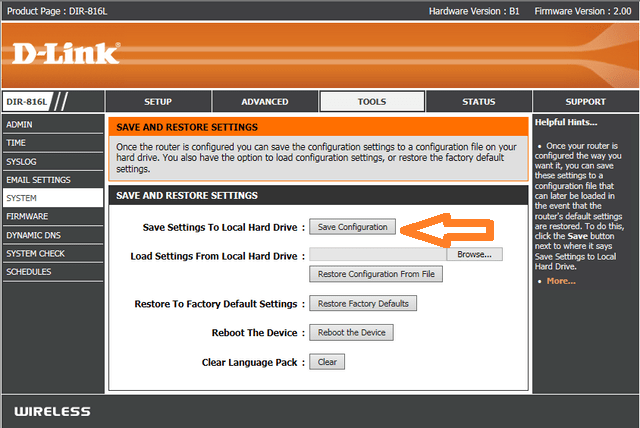
Pour restaurer : accédez à Outils – > Restaurer la configuration à partir d'un fichier.
Impossible d'accéder au routeur DIR-655 :
Problème d'accès à la page de votre routeur par défaut. Vous vous demandez ce qui a pu arriver. Tout comme les informations d'identification par défaut peuvent être modifiées, l'adresse IP par défaut du routeur peut également être modifiée. Il y a de fortes chances que vous ayez changé l'adresse IP et oublié.
Ne vous précipitez pas pour réinitialiser l'appareil encore une fois, vous pouvez vérifier l'adresse IP sur un appareil connecté à votre routeur.
Pour le vérifier, suivez les étapes :
Lisez aussi: 8 meilleurs logiciels de partition de disque pour Windows 2017
Windows 10, 8, 7 : modifier les paramètres de l'adaptateur .
Windows Vista : Gérer les connexions réseau .
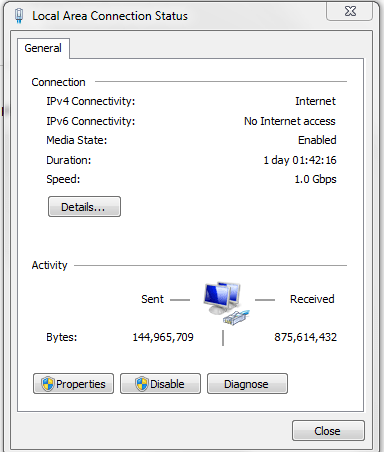
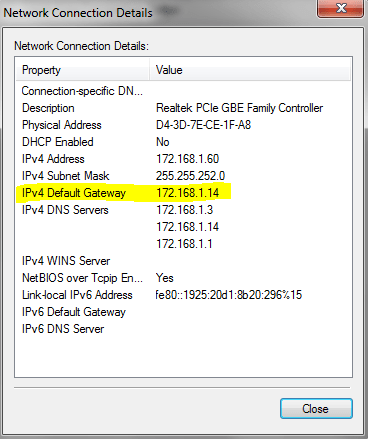
Les étapes de dépannage mentionnées ci-dessus feront de vous un expert dans le traitement de votre D-Link DIR -655. Désormais, oublier le mot de passe de votre routeur ou l'adresse IP de votre routeur ne sera plus un problème.
Vous êtes confronté au problème du logiciel AMD Adrenalin qui ne fonctionne pas ou ne s
Pour corriger l
Apprenez à maîtriser le chat Zoom, une fonctionnalité essentielle pour les visioconférences, avec nos conseils et astuces.
Découvrez notre examen approfondi de l
Découvrez comment récupérer votre Instagram après avoir été désactivé en suivant nos étapes claires et simples.
Découvrez comment savoir qui a consulté votre profil Instagram avec nos solutions pratiques. Sauvegardez votre vie privée tout en restant informé !
Apprenez à créer des GIF animés facilement avec votre Galaxy S22. Découvrez les méthodes intégrées et des applications pratiques pour enrichir votre expérience.
Découvrez comment changer la devise dans Google Maps en quelques étapes simples pour mieux planifier vos finances durant votre voyage.
Microsoft Teams s
Vous obtenez l








